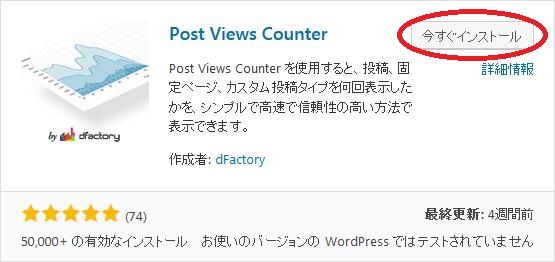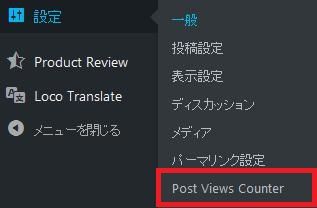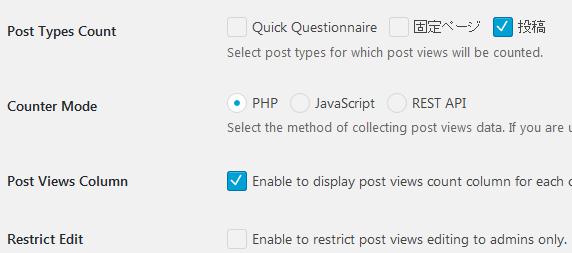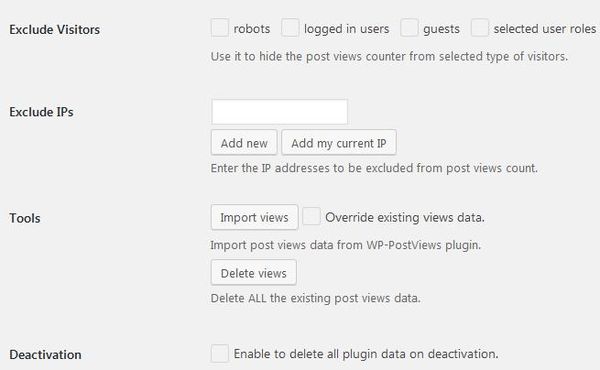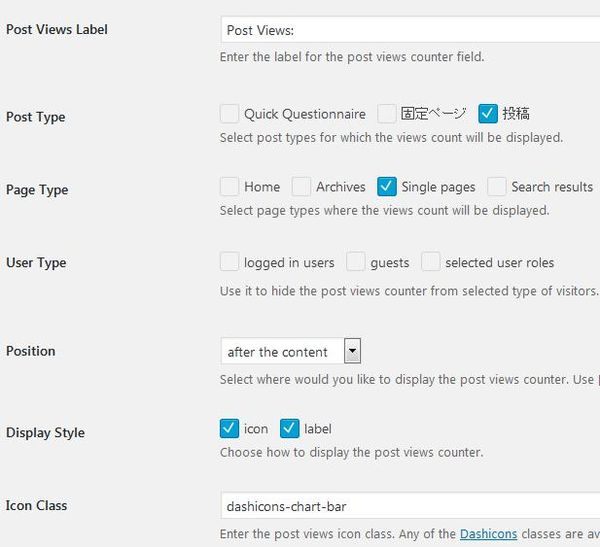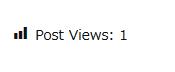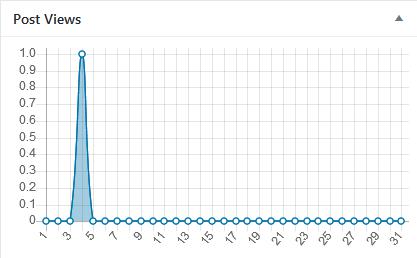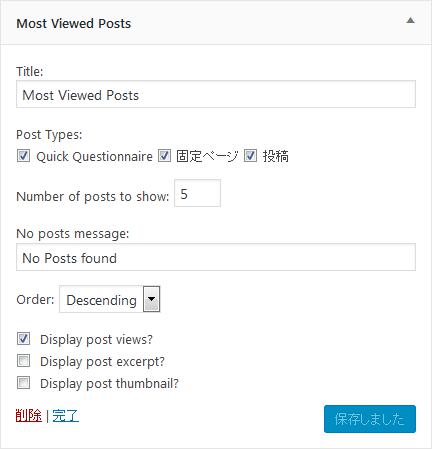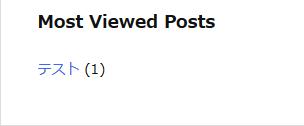Post Views Counter:閲覧数表示とウィジェットで人気記事の表示ができる
各記事での閲覧数の表示と人気記事の表示ができる WordPress 用プラグインの紹介です。
それは「Post Views Counter」です。
そのインストール手順から日本語化・使い方と設定などを解説していきます。
Post Views Counter
Post Views Counter は、記事の閲覧数の表示とウィジェットでの人気記事の表示ができます。
投稿と固定ページ及びカスタム投稿の各記事の閲覧数のカウントと表示ができます。
閲覧数の表示は、記事中と管理画面上で表示できます。
IP アドレス、ボット、ログインユーザー、ユーザー権限などでカウントアップを防止することもできます。
記事を作成もしくは更新時点でのバージョン:v 1.2.11
マルチサイトでの利用:可
インストール手順
下記の URL から ZIP ファイルを入手して、管理画面からアップロードして有効化するか
Post Views Counter – WordPress.org
もしくは、WordPress.org の公式プラグインディレクトリにリリースされているので、
管理画面から入手できます。
ダッシュボードから「プラグイン」メニューの「新規追加」を選択し、
プラグイン追加画面右上の検索窓に「Post Views Counter」と入力します。
検索結果の一番左上に表示されると思うので、「今すぐインストール」をクリックします。
※一番左上に表示されない場合は、上記の画像から探して下さい。
インストールが完了したら、プラグインを「有効化」します。
プラグインのインストールに慣れていない方は、
下記の記事にて詳しく解説していますので、御覧ください。
WordPressプラグインのインストール手順を解説 – WordPress活用術
日本語化
Post Views Counter を有効化した際に日本語化されない場合には、
日本語化用の言語パックを translate.wordpress.org から入手できる場合があります。
WordPress と関連プロジェクト(テーマ・プラグイン)用の翻訳プラットフォームとして、
translate.wordpress.org (GlotPress) が導入されています。
※ボランティアで翻訳されている場合が多いので、
全てのプラグインで、必ずしも日本語化用の言語パックが用意されているわけでは無いです。
また、用意されていても 100% 翻訳されている保証もありません。
日本語化用の翻訳ファイルの探し方は、下記の記事を参照してください。
WordPress公式での日本語化用の翻訳ファイルの探し方 – WordPress活用術
専用テーブル
下記のテーブルを Post Views Counter 専用のテーブルとして作成し利用します。
テーブル作成時に $wpdb->prefix も使用しているので、マルチサイトにも対応。
post-views-counter.php から CREATE TABLE 文を抜粋(記事用に一部修正)。
CREATE TABLE IF NOT EXISTS wp_post_views (
id bigint unsigned NOT NULL,
type tinyint(1) unsigned NOT NULL,
period varchar(8) NOT NULL,
count bigint unsigned NOT NULL,
PRIMARY KEY (type, period, id),
UNIQUE INDEX id_type_period_count (id, type, period, count) USING BTREE,
INDEX type_period_count (type, period, count) USING BTREE
);
専用メニュー
ダッシュボードの「設定」メニューの中に追加されています。
使い方
設定メニューから必要な設定を行います。
General settings
- Post Types Count
閲覧数をカウントする投稿タイプを選択します。 - Counter Mode
閲覧数を収集する方法を選択します。 キャッシュ系プラグインを使用している場合は、Javascript または REST API(使用可能な場合)を選択します。 - Post Views Column
選択した各投稿タイプの投稿一覧で閲覧数をカウント列として表示するかどうか。 - Restrict Edit
編集を管理者だけに制限するかどうか。
- Count Interval
同一ユーザーで閲覧数のカウントアップを許可する再訪問時間を設定します。 - Reset Data Interval
閲覧数のデータを保存する期間を設定します。無制限にする場合には「0」を入力します。 - Flush Object Cache Interval
キャッシュしている閲覧数をキャッシュからデータベースにフラッシュ(書き込み)する間隔を設定します。
- Exclude Visitors
カウントアップから除外する訪問者を選択します。 - Exclude IPs
カウントアップから除外する IP アドレスを指定します。 - Tools
閲覧数のデータをインポートもしくはエクスポートできます。 - Deactivation
チェックを付けて保存するとと、このプラグインの全てのデータを削除できます。
Display settings
- Post Views Label
閲覧数を表示する際のタイトルラベルを入力できます。 - Post Type
閲覧数を表示する投稿タイプを選択します。 - Page Type
閲覧数を表示するページタイプを選択します。 - User Type
選択されたユーザーがアクセスしてきた場合には閲覧数を非表示にできます。 - Position
閲覧数カウンタを表示する場所を選択します。ショートコードを使用しての手動設置も可能。 - Display Style
閲覧数を表示する方法を選択します。 - Icon Class
閲覧数のアイコンクラスを入力します。
閲覧数の表示例
管理画面(ダッシュボード)での表示例
ショートコード
下記のショートコードを使用すると任意の箇所で記事の閲覧数を表示できます。
[post-views]
テンプレートタグ
使用中のテーマの PHP ファイルで、
下記のコードを使用するとテーマの任意の場所で記事の閲覧数を表示できます。
<?php echo do_shortcode("[post-views]"); ?>
専用ウィジェット
- Title
タイトルを入力します。 - Post Types
表示する投稿タイプを選択します。 - Number of posts to show
表示する記事数を入力します。 - No posts message
閲覧数が 1 以上の記事がない場合のメッセージを入力します。 - Order
記事の並び順を指定します。 - Display post views
閲覧数を表示するかどうか。 - Display post excerpt?
抜粋を表示するかどうか。 - Display post thumbnail?
記事のサムネイル画像を表示するかどうか。
デフォルトで表示させると上のような感じで表示されます。
代替プラグイン
Post Views Counter にほしい機能が無かった場合には、
Post Views Counter 以外にも人気記事を表示できるプラグインを記事にしています。
以下では、Post Views Counter を含めて 12 個を簡単に紹介しています。